Win7系统电脑激活后黑屏怎么了?一般来说,如果没有激活系统,电脑桌面会变成黑色背景,但最近有用户反馈成功激活Win7系统之后,也出现了黑屏问题。如何解决?请参见下面的具体操作。
解决方法:1.系统启动后,使用快速点启动任务管理器【Ctrl Alt Delete】,点击启动任务管理器Alt t”)。如图所示:
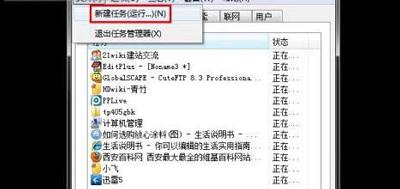
2.任务管理器出来后,点击文件-新任务(运行)。。。)”。如图所示:
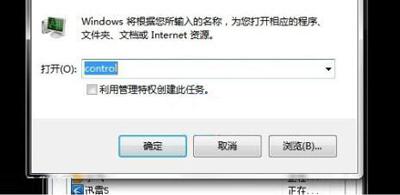
3.在运行窗口输入control点击后确定。如图所示:
相关影片资源迅雷下载推荐
用u盘刷显卡bios-(显卡u盘有什么用)
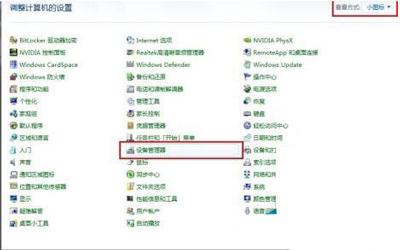
4.你会看到控制面板出来,找到设备管理器并点击它。假如你不习惯Win7控制面板显示模式,可将右上角的查看模式改为大图标或小图标
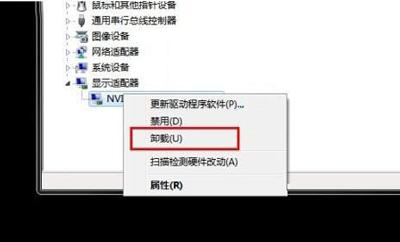
5.在设备管理器中找到显示适配器并单击它,然后右键单击显卡选择卸载。如图所示:

6.在弹出对话框中,勾选删除此设备的驱动程序软件,点击确定并卸载。
7.卸载后,重启计算机(可能需要重启两次)。
相关影片资源迅雷下载推荐
win10如何删除wifi网络-(win10怎么删除wifi)
版权声明:除非特别标注,否则均为本站原创文章,转载时请以链接形式注明文章出处。

